
Hot Keys - Lyklaborðssamsetning á lyklaborðinu sem framkvæmir sérstakan stjórn. Venjulega í áætlunum slíkar samsetningar afrit afrituðum oft notaðar aðgerðir sem hægt er að fá í gegnum valmyndina.
Heitur lyklar eru hönnuð til að draga úr þeim tíma þegar þeir framkvæma sömu aðgerð.
Í Photoshop til að auðvelda notendur er að nota mikið af heitum lyklum. Viðeigandi samsetning er úthlutað næstum öllum aðgerðum.
Það er ekki nauðsynlegt að muna þá, það er nóg að læra aðalinn og þá velja þá sem þú notar oftast. Ég mun gefa mest eftirsóttu og hvar á að finna restina, sýna rétt fyrir neðan.
Svo, samsetningar:
1. Ctrl + s - Vista skjalið.
2. Ctrl + Shift + S - veldur "Vista sem" stjórn
3. Ctrl + n - Búðu til nýtt skjal.
4. Ctrl + O - Opna skrá.
5. Ctrl + Shift + N - Búðu til nýtt lag
6. Ctrl + J - Búðu til afrit af laginu eða afritaðu valið svæði í nýtt lag.
7. Ctrl + G - Settu valda lögin í hópnum.
8. Ctrl + T - Frjáls umbreyting er alhliða aðgerð sem gerir þér kleift að mæla, snúa og afmynda hluti.
9. Ctrl + D - Fjarlægðu val.
10. Ctrl + Shift + i - Snúðu valið.
11. Ctrl ++ (plús), CTRL + - (mínus) - Auka og draga úr mælikvarða, í sömu röð.
12. Ctrl + 0 (núll) - Fæða umfang myndarinnar undir stærð vinnusvæðisins.
13. Ctrl + A, Ctrl + C, Ctrl + V - Veldu allt innihald virka lagsins, afritaðu innihaldið, settu innihaldið í samræmi við það.
fjórtán. Ekki alveg samsetning, en ... [ og ] (Square sviga) Breyttu þvermál bursta eða öðru tól sem hefur þessa þvermál.
Þetta er lágmarksstillingar lykla sem Photoshop Master ætti að nota til að spara tíma.
Ef þú þarft einhverja eiginleika í vinnunni þinni skaltu finna út hvaða samsetning það samsvarar, þú getur, fundið það (virka) í forritunarvalmyndinni.
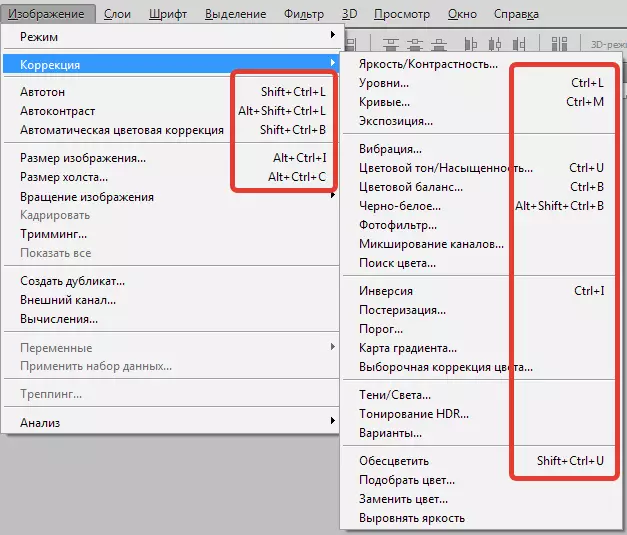
Hvað á að gera ef aðgerðirnar sem þú þarft er ekki úthlutað samsetningu? Og hér fóru Photoshop forritarar til að hitta okkur og gefa tækifæri til að breyta hotkeyjum, heldur einnig að úthluta eigin.
Til að breyta eða úthluta samsetningar skaltu fara í valmyndina "Breyting - Keyboard Cuts".
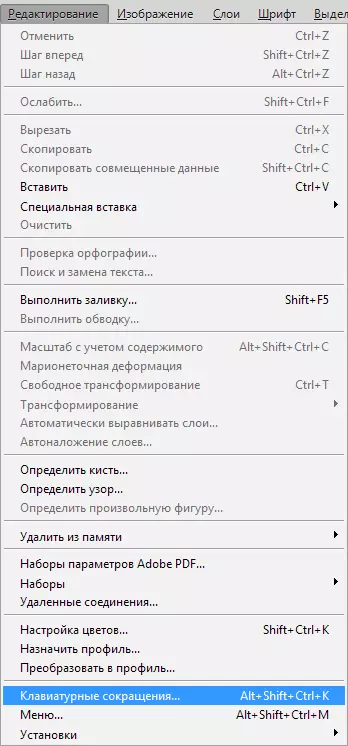
Hér getur þú fundið allar hotkeys í forritinu.
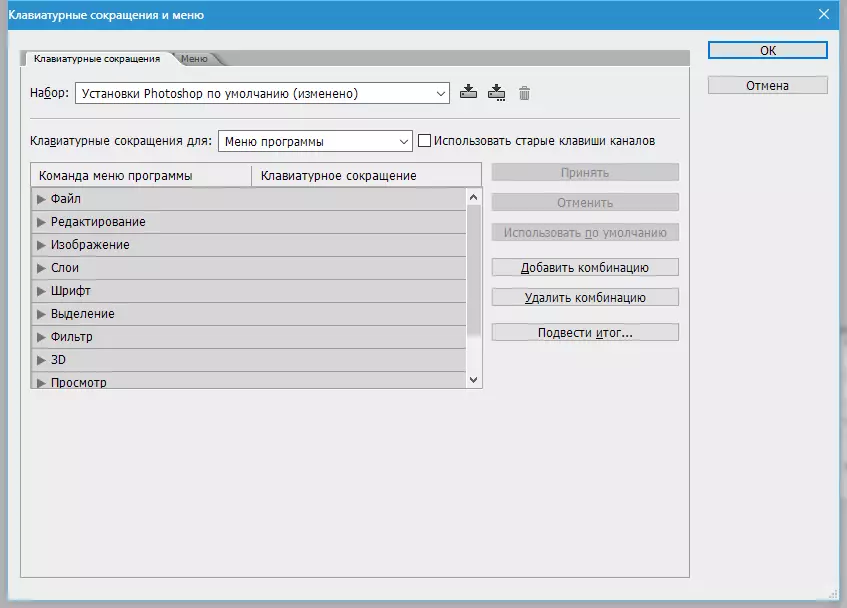
Hot Keys eru úthlutað sem hér segir: KIAM á viðkomandi hlut og á sviði sem opnar, setjum við í samsetningu eins og við notuðum það, það er í röð og með bið.
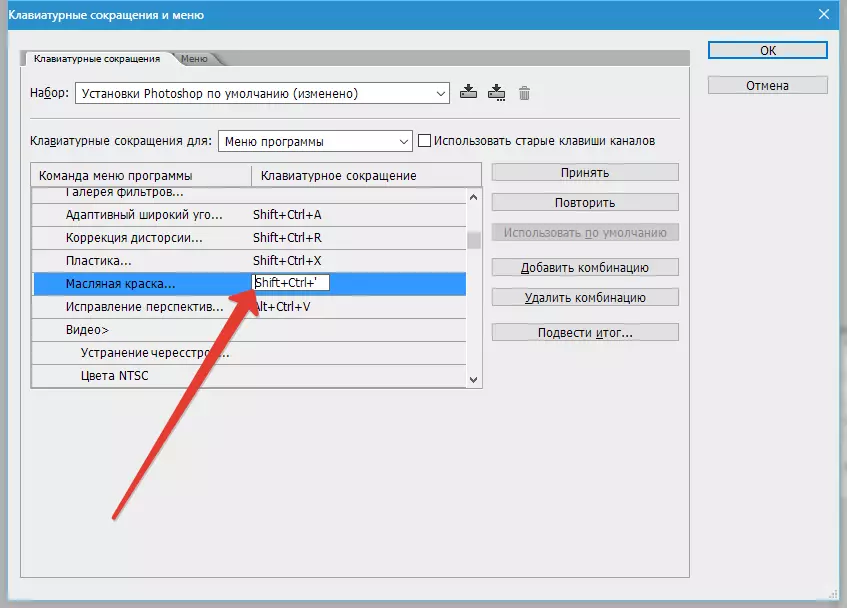
Ef samsetningin sem þú slóst inn er þegar til staðar í forritinu, þá er Photoshop örugglega gift. Þú verður að slá inn nýjan samsetningu eða, ef þú breytir núverandi, ýttu á hnappinn "Hætta við breytingar".
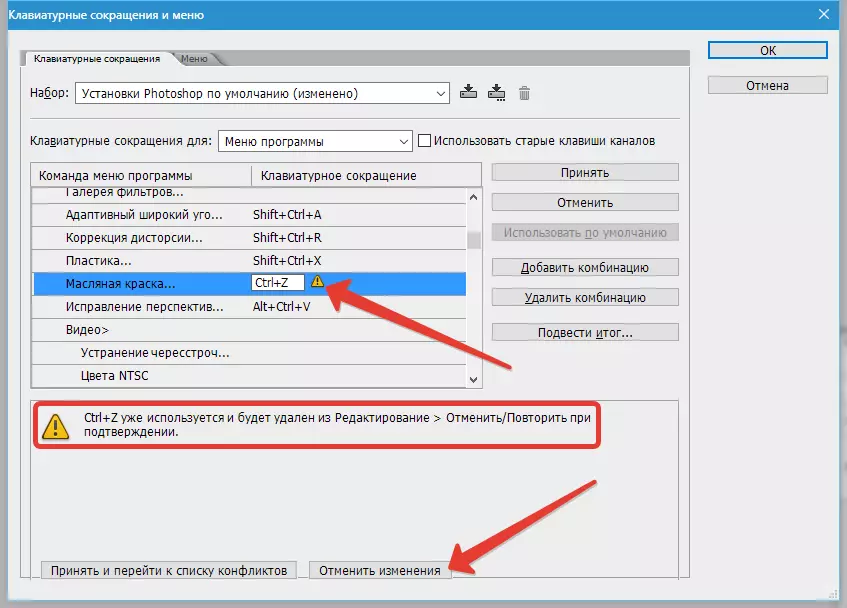
Að loknu málsmeðferðinni skaltu smella á hnappinn "Samþykkja" og "Allt í lagi".
Þetta er allt sem þú þarft að vita um heitt lykil venjulegan notanda. Vertu viss um að taka sig til að nota þau. Það er hratt og mjög þægilegt.
